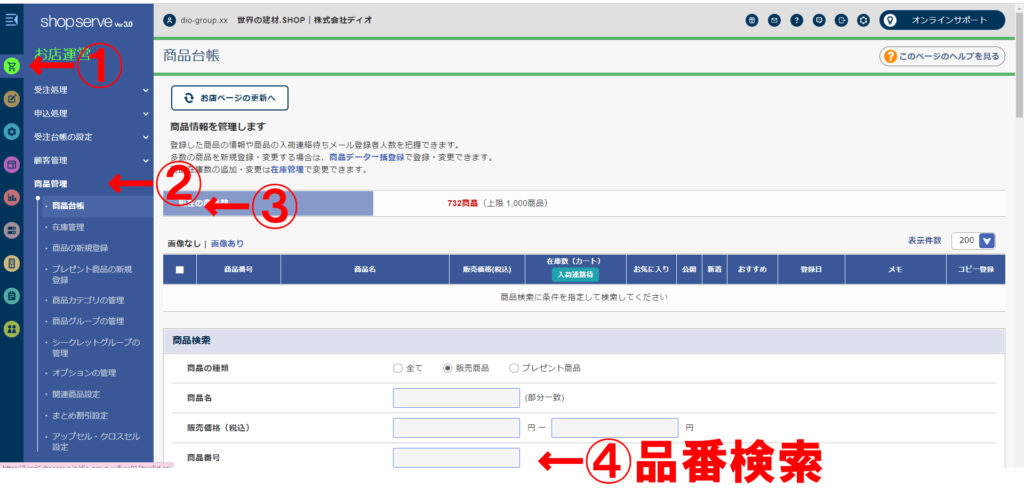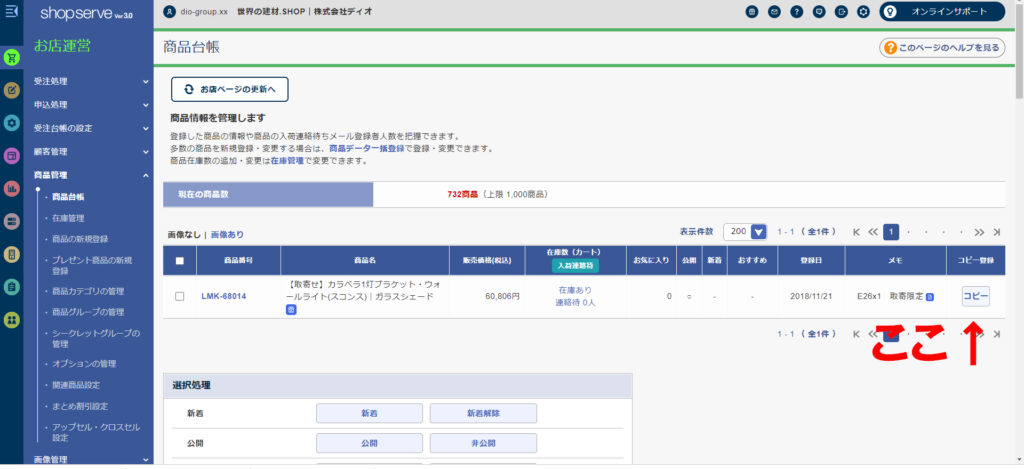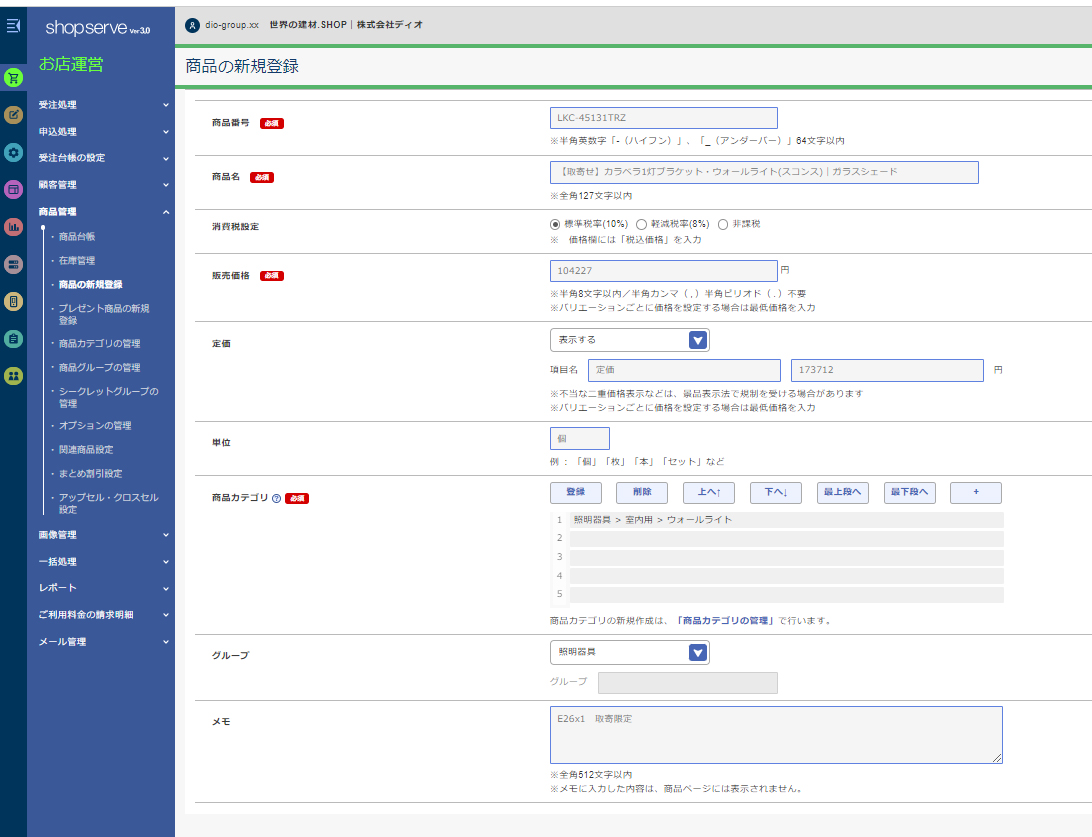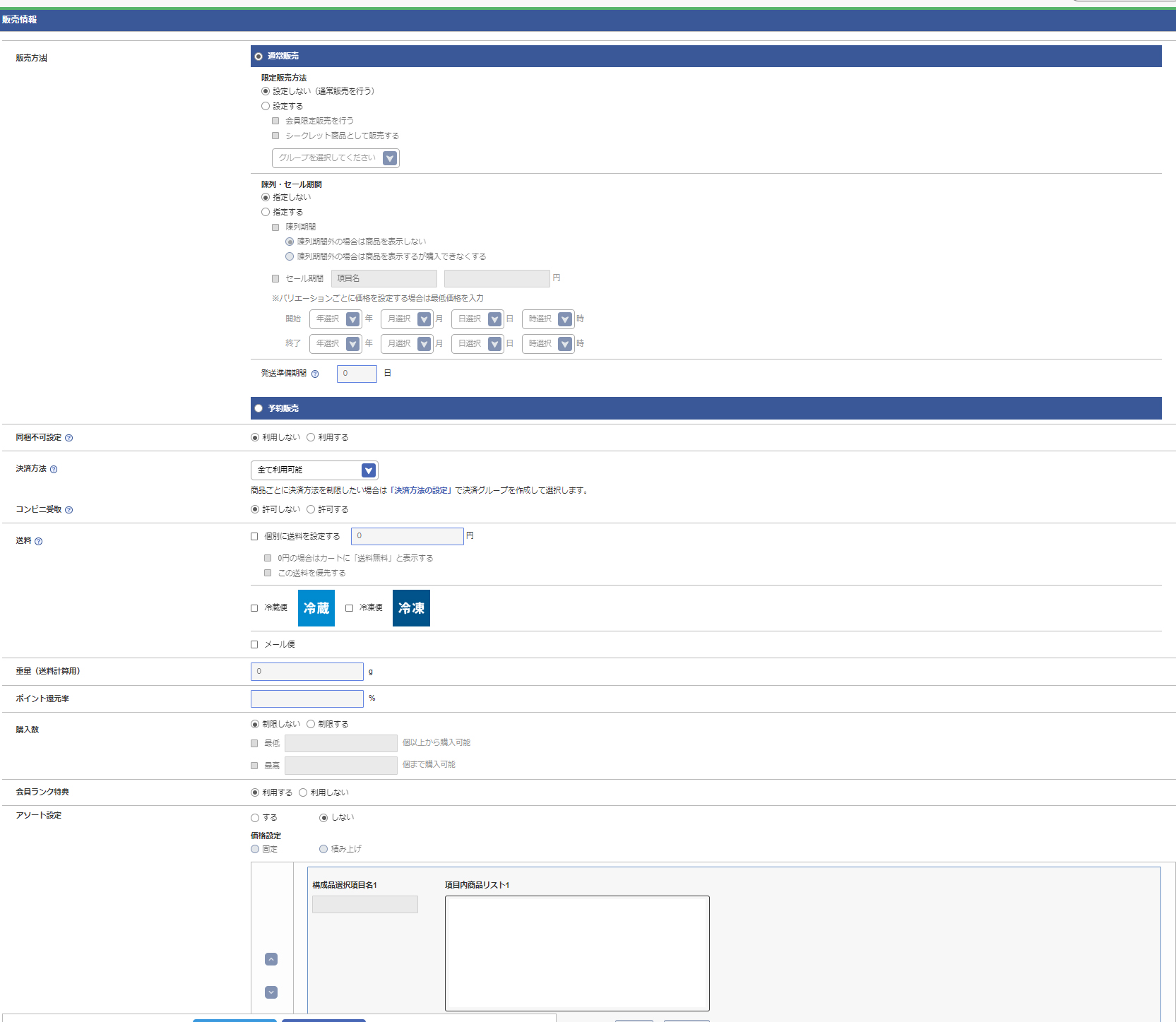◆B級訳アリ販売(センター用フリーエリア3)
【毎月13日作業】
デザイン設定 > トップページ > 全体のレイアウト :右側の”センター用フリーエリア3”を一番上に持ってくる
◆通販SHOP|商品販売ページの作成方法
こちらのページを参考にページの作り方を説明します。
https://sekainokenzai.shop/SHOP/LMK-9231161.html
■メイン画像x1枚

□メイン画像の種類について
画像サイズ:800x800 pixel
画像種類: jpg(最高画質)
ファイル名: ”商品番号”
例) LMK-9231161-1.jpg
- 基本大文字使用で「I」「O」は数字と区別がつく様、小文字表記。
- この画像はメインの画像として使われリストで表示されます。
- 基本白抜きで商品の全体が分かり易い画像にします。
- 商品の販売方法などによりアイコンを付けます。







■サブ画像

□サブ画像の種類について
画像サイズ:800x800 pixel
画像種類: jpg(最高画質)
ファイル名: ”商品番号-1~”
例) LMK-9231161-1.jpg、 LMK-9231161-2.jpg・・・
- アルファベット「I」「O」は数字と区別がつく様、小文字表記。
- 商品情報や施工方法などの簡単な情報も掲載します。
□サブ画像例
お客様が画像を見て購入いただける様な魅力的な画像や、購入を決定するために必要な情報を画像で伝えます。





◆ WEBページ|作業手順(ショップサーブ )
2,ページの作成|編集ページ
既存のページをコピーして編集します。コピーする商品は同じ”カテゴリー→同じ取り扱い→同じメーカー”の順で該当するものをHPで見つけコピーします。
◆ ワードプレスの編集画面
◆ 商品の新規登録画面
◆画像登録
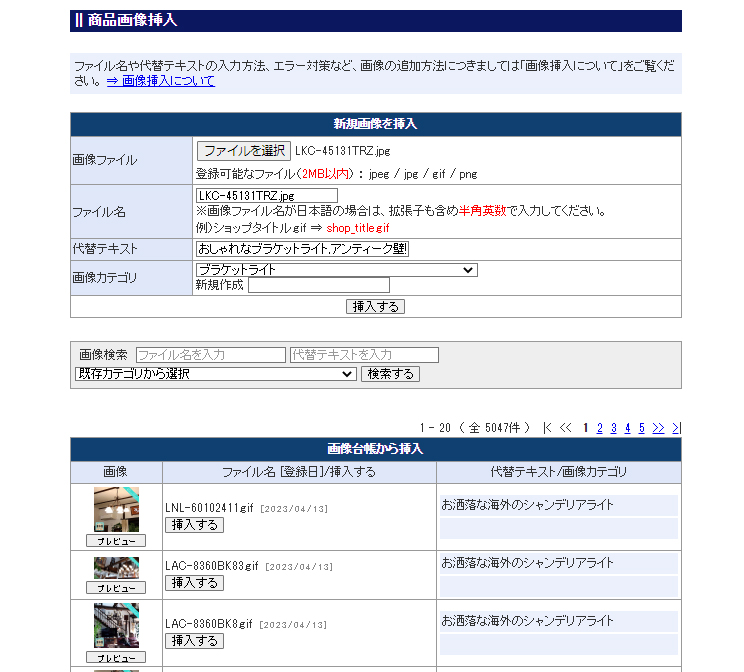
③ 商品ページ情報
メイン画像
メイン画像を入れます。
ファイル名: 画像名+拡張子
代替テキスト: 商品に合わせて
画像カテゴリ: 商品と同じカテゴリを選択
◆サブ画像
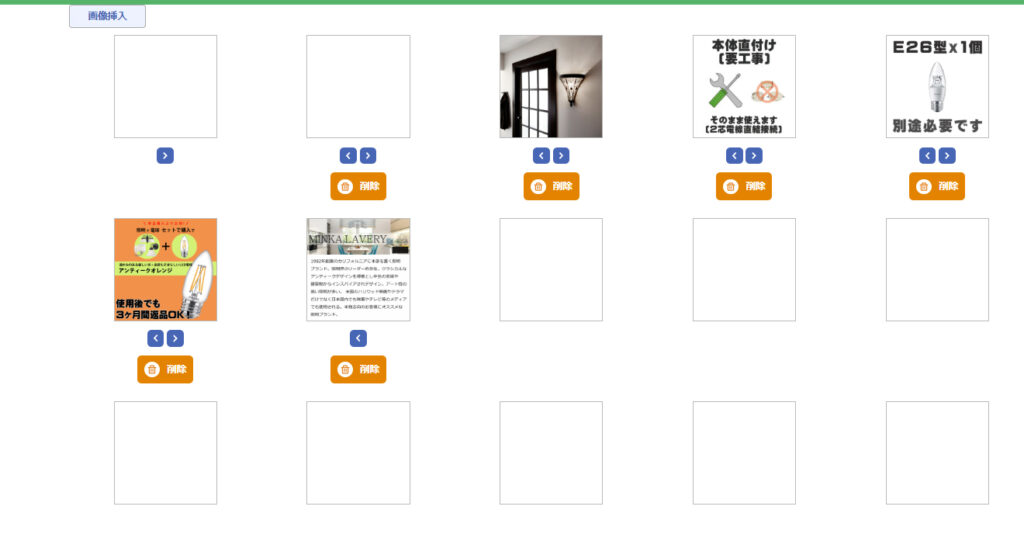
サブ画像
サブ画像を入れます。画像の登録方法は上記と同様です。
■照明器具(画像の並び順)
背景白画像⇒施工例写真⇒設置方法⇒電球⇒電球セット(オレンジ画像)⇒ブランド紹介
■電球画像の探し方
画像挿入をクリックし画像検索し下記いずれかのワードを入力し検索し該当の電球画像を挿入する。
・口金サイズE26型の場合: E26
・口金サイズE12型の場合: E12
◆PC用商品紹介
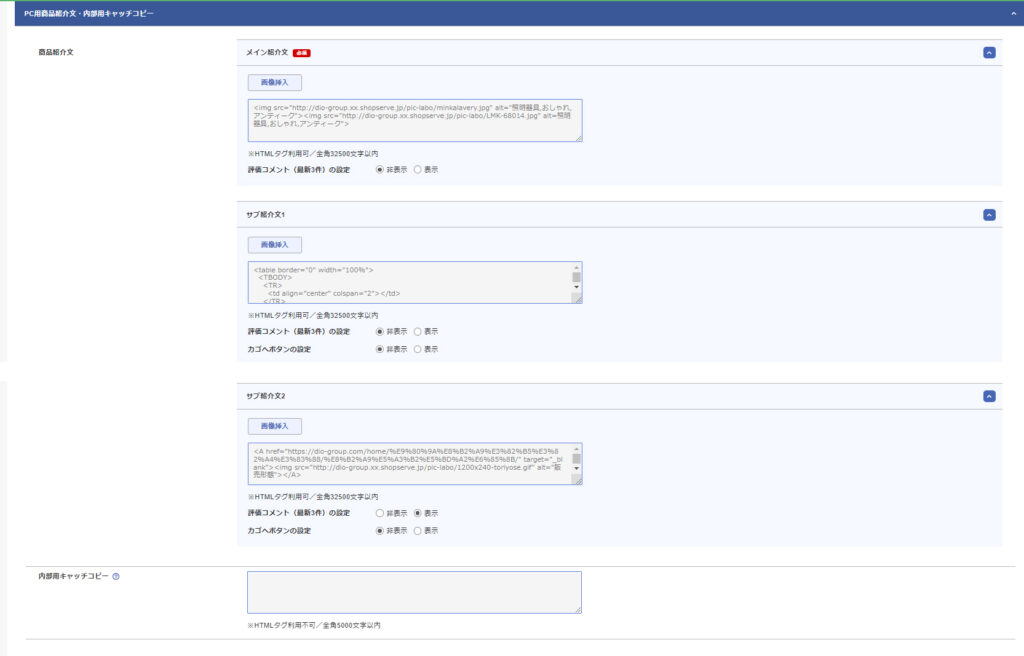
④ PC用商品紹介文・内部用キャッチコピー
メイン紹介文
商品の魅力を伝えるエリアです。一番メイン画像で入れた画像を挿入します。左下にロゴのある画像の場合はロゴ無しの画像を入れる。
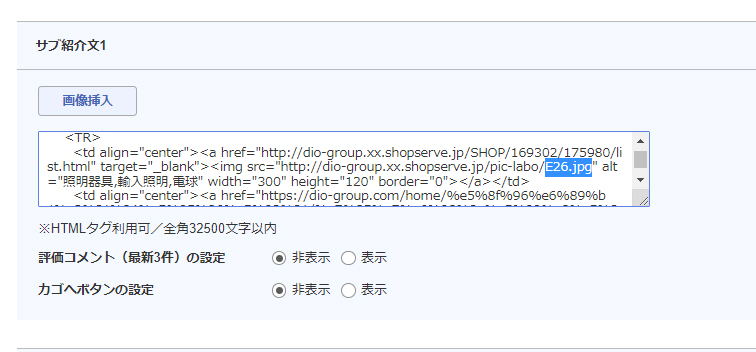
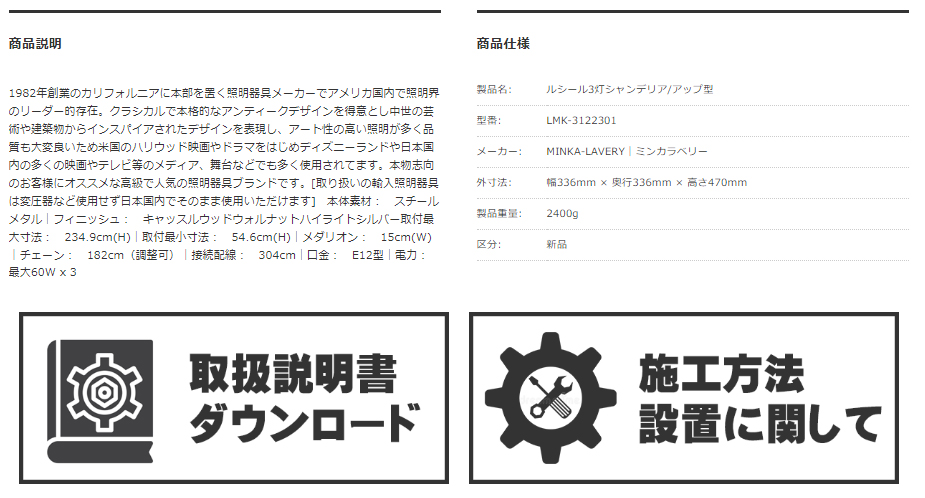
サブ紹介文1
「商品詳細(取説)」「技術情報(施工方法)」
商品種類によって内容は変わります。
<TABLE border="0" width="100%">
<TBODY>
<TR>
<TD><p style=" margin: 10px;"><A href="取説.pdf" target="_blank"><IMG src="https://sekainokenzai.shop/pic-labo/botton-manual.gif" alt="商品の詳しい情報" width="100%" height="auto" border="0"></A></p></TD>
<TD><p style=" margin: 10px;"><A href="https://dio-group.com/lighting/technical/" target="_blank"><IMG src="https://sekainokenzai.shop/pic-labo/botton600x240-installation.gif" alt="商品の詳しい情報" width="100%" height="auto" border="0"></A></p></TD>
</TR>
</TBODY>
</TABLE>
- 上記HTMLコードをそのままコピーしてサブ紹介文1に入れる。”取説.pdfのリンク”のみ下記の通り変更。
- 取説PDFファイルは、メーカーのものや自社でつくったやつを一つのPDFにまとめて、ワードプレス|メディアに保存して、そのリンクを取得
- PDFファイル名:商品番号-spec.pdf
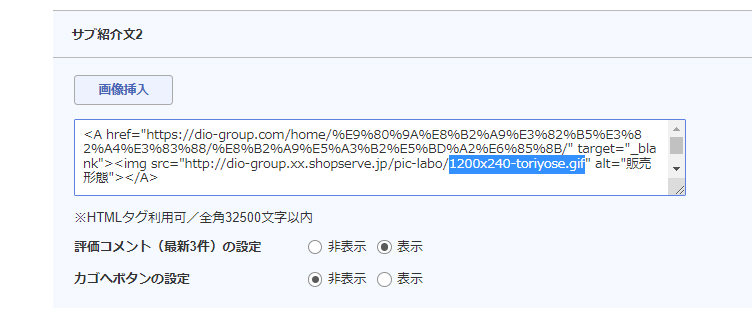
サブ紹介文2
「販売形態」
通常商品: sale-stock.gif
在庫処分品(在庫限り):sale-clearance.gif
取寄商品: sale-request.gif
タイムセール品:sale-flash.gif
受注製作: sale-mto.gif
<!– 通常販売(在庫) –>
<A href=”https://sekainokenzai.com/online-shop#sale-stock” target=”_blank”><img src=”https://sekainokenzai.shop/pic-labo/sale-stock.gif” alt=”在庫販売”></A>
<!– 在庫限り(在庫処分、B級) –>
<A href=”https://sekainokenzai.com/online-shop#sale-clearance” target=”_blank”><img src=”https://sekainokenzai.shop/pic-labo/sale-clearance.gif” alt=”在庫限り販売”></A>
<!– 取寄せ商品 –>
<A href=”https://sekainokenzai.com/online-shop#sale-request” target=”_blank”><img src=”https://sekainokenzai.shop/pic-labo/sale-request.gif” alt=”取寄せ注文”></A>
<!– 受注発注品 –>
<A href=”https://sekainokenzai.com/online-shop#sale-mto” target=”_blank”><img src=”https://sekainokenzai.shop/pic-labo/sale-mto.gif” alt=”受注発注品”></A>
<!– タイムセール –>
<A href=”https://sekainokenzai.com/online-shop#sale-flash” target=”_blank”><img src=”https://sekainokenzai.shop/pic-labo/sale-flash.gif” alt=”タイムセール”></A>
「配送グループ」
「A」: shipping-a.gif
「B」: shipping-b.gif
「C」: shipping-c.gif
<!– 配送グループ「A」 –>
<A href=”https://dio-group.com/dio-inc/user-guide/shipping/” target=”_blank”><img src=”https://sekainokenzai.shop/pic-labo/shipping-a.gif” alt=”全国発送,輸入建材,通販”></A>
<!– 配送グループ「B」 –>
<A href=”https://dio-group.com/dio-inc/user-guide/shipping/” target=”_blank”><img src=”https://sekainokenzai.shop/pic-labo/shipping-b.gif” alt=”全国発送,輸入建材,通販”></A>
<!– 配送グループ「C」 –>
<A href=”https://dio-group.com/dio-inc/user-guide/shipping/” target=”_blank”><img src=”https://sekainokenzai.shop/pic-labo/shipping-c.gif” alt=”全国発送,輸入建材,通販”></A>
◆スマホ用商品紹介
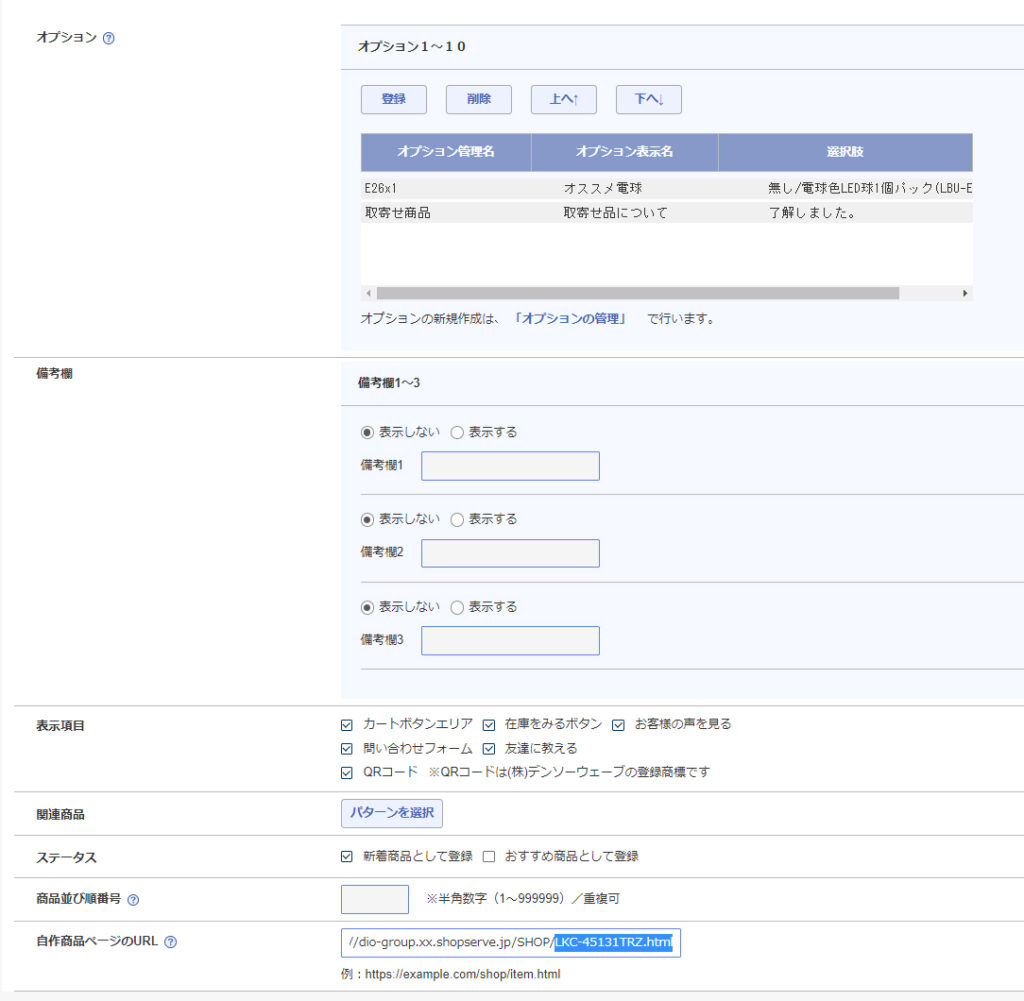
⑤スマートフォン(オプション)用商品紹介文・内部用キャッチコピー
オプション
該当のオプションを選択する
照明器具: 該当の電球を選択する
取寄せ商品: ”取寄せ商品”を選択する
受注製作: ”受注製作について”を選択する
ステータス
”新着商品として登録する”を選択する
自作商品ページのURL
画像のように商品番号を入れる

◆完成イメージ
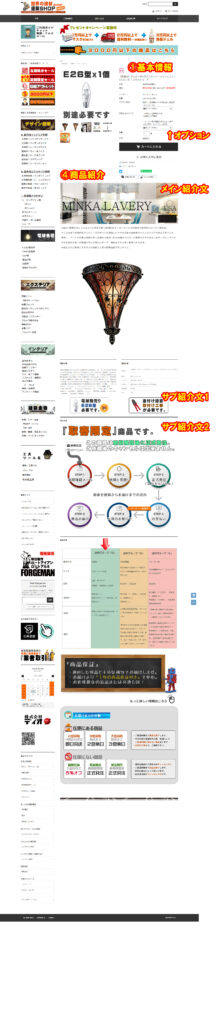
⑥保存して次
変更した場合は必ずこちらを更新
⑦商品の在庫管理
下記入力し保存する
在庫数: 0
在庫わずか: 0
⑧ページ確認
商品一覧に戻り、商品番号をクリックし編集ページへ。下側に”プレビュー”が表示されそちらをクリックし確認する。
★ 作業時間について
商品や写真の質などによって一概には言えませんが、多くの方の作業時間は次の通りです。
| 1ページ(1商品)に掛かる時間 | |
| トップクラス | 15分程度 |
| レギュラークラス | 30分程度 |
上記はあくまで参考なので掲載する商品内容によっても大幅に変わってきます。特に古い画像などを処理する場合は時間がかかってしまう場合があります。もちろんスピードだけを求めるわけではないのであくまで魅力的なページに仕上がるよう考えて頂けると〇です。近年ではAIや画像処理ソフトの能力が上がってきているのでその辺を駆使する事が重要です。